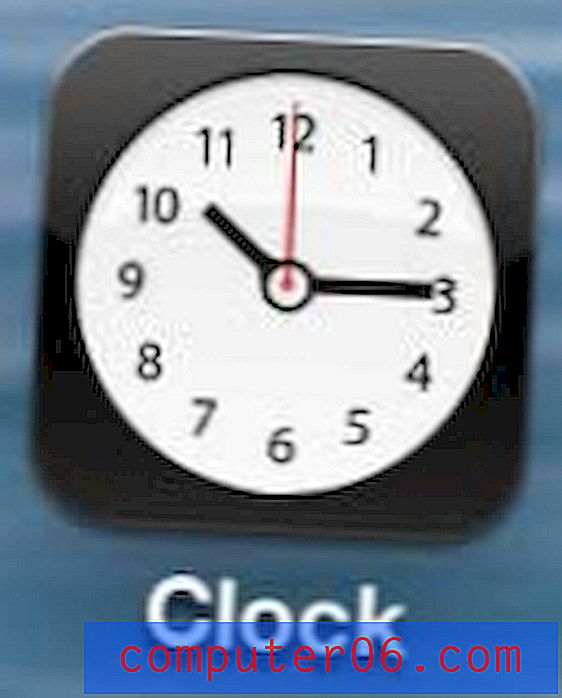Kuidas rakendust iPhone 5-st eemale saada
Teie iPhone 5 paigutab rakenduse ikoonid teie avaekraanile ja loob seejärel järgmised avaekraanid rakendustele, mis ei mahu täisekraanidele. Nii pääsete täiendavatele avaekraanidele juurde, libistades vasakule või paremale. Esimene avaekraan on teie vaikekraan ja see, kuhu kuvatakse telefoni allosas asuvat avalehte vajutades, kuvatakse ekraan. Seega on mõistlik panna siia oma lemmik- ja enim kasutatud rakendused. Kuid teie iPhone paigutab vaikerakendused sellele avaekraanile ja paljusid neist rakendustest ei saa kustutada. Seega on lihtne viis nende rakenduste eemaldamiseks teisaldada need hilisematele avaekraanidele, mida külastate harvemini.
SolveYourTech.com osaleb sidusreklaamide programmis Amazon Services LLC Associates Program, mis on loodud pakkuma saitidele vahendeid reklaamitasude teenimiseks, reklaamides ja Amazon.com-ile linkides.
Liituge tasuta prooviperioodiga Amazon Prime, et pääseda juurde nende suurele voogesituse videoteegile, lisaks saate kahel päeval tasuta saatmist Amazoni müüdud üksustele.
Rakenduste teisaldamine iPhone 5-s teistele ekraanidele
Avaekraani ümberkorraldamine on suurepärane viis pettumuse saamiseks oma iPhone'i kasutamisest, eriti kui olete installinud palju rakendusi. Saate panna oma kõige sagedamini kasutatavad ikoonid ekraani allosas asuvasse dokki, nii et need oleksid nähtavad igal ekraanil, ja saate panna oma muud lemmikrakendused esimesele avakuvale. See väldib tarbetut navigeerimist ja säästab teie aega palju kasutatavate rakenduste otsimisel.
1. samm: puudutage ja hoidke rakenduse või rakenduse kaustaikooni, mille soovite teisaldada esimeselt avaekraanilt, kuni see hakkab värisema. Allpool toodud näites liigutan kioski ikooni.

2. samm: lohistage ikoon ekraani paremasse serva, kus teie iPhone hakkab navigeerima järgmisele avaekraanile.
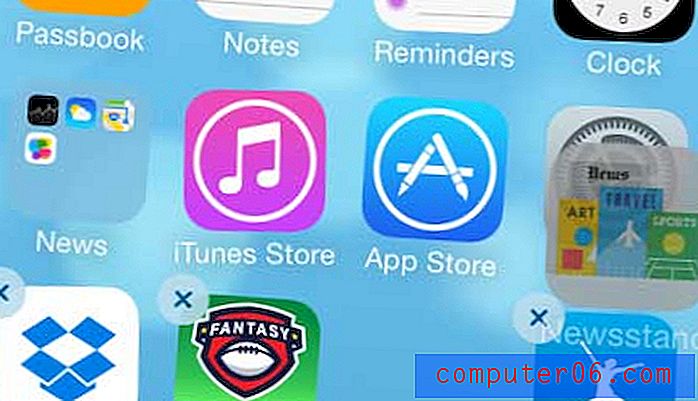
3. samm: lohistage rakenduse ikooni järgmisele ekraanile, kuni olete jõudnud rakenduse soovitud uude asukohta, seejärel lohistage see sellel ekraanil eelistatud asukohta.
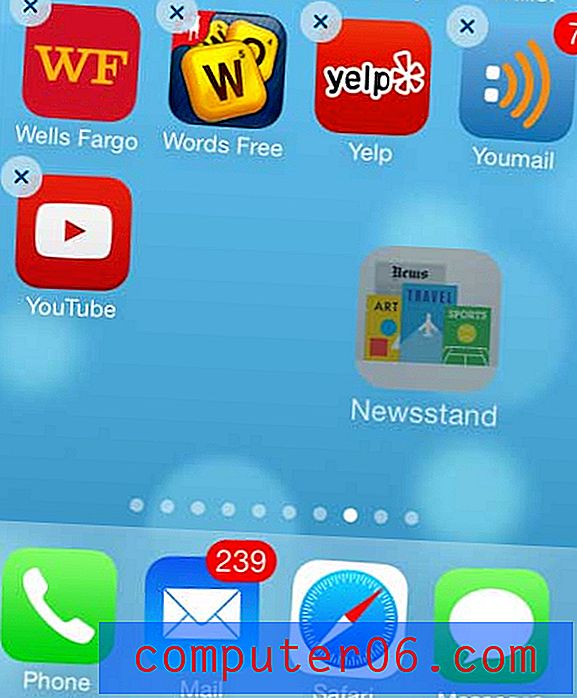
4. samm: uue paigutuse määramiseks ja rakenduste värisemise peatamiseks puudutage telefoni allosas nuppu Kodu .
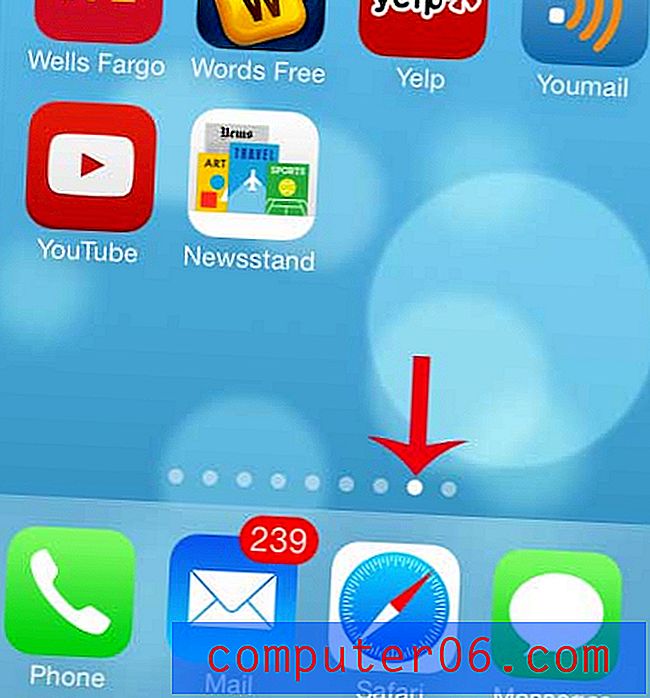
Ülaloleval pildil näete, et minu kioski ikoon on nüüd minu 8. avaekraanil, kus see võtab vähem väärtuslikku ekraanipinda.
Kas vaatate palju voogesitusfilme või olete mõelnud oma kaabeljuhtme lõikamisele? Roku 1 Amazonis on suurepärane lisa teie koduse meelelahutuse süsteemile mõlemal neist põhjustest ja see on saadaval väga soodsa hinnaga.
Teine viis rakenduste korraldamiseks oma iPhone 5-s on rakenduste kaustade loomine. See aitab ühendada rakendusi tüübi järgi, mis tagab teile hõlpsa juurdepääsu täiendavatele ikoonidele esimesel avaekraanil või lubab teil ühte kohta paigutada rohkem desinstallimatuid vaikerakendusi.